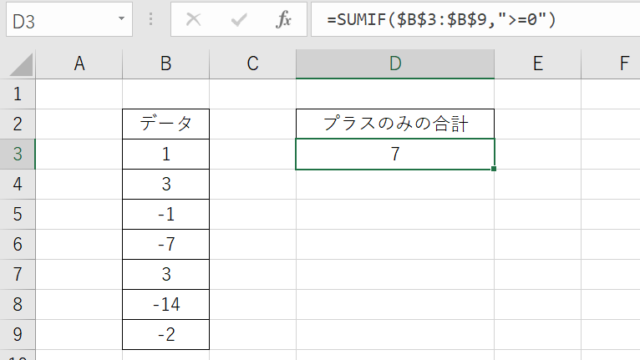この記事では、エクセルで数字と文字混在で計算(数字だけを足す・引き算・掛け算)する方法を解説します。
これらの処理としては、主に
方法を解説します。
ではサンプルを見ていきましょう。
エクセルで数字と文字混在で計算(数字だけ足す)する方法
エクセルで数字と文字が混在で入力されているデータで数字だけを計算しようとしても下記のように正しく計算されませんね。
C10セルに数式で、
=SUM(C3:C9)
と計算式を入れていますが、C10セルは”0”となっていますね。この原因はC3〜C9セルの値が「xxx人」と“人”という文字がついていますね。
これを回避する方法として、各セルの“人”を置換で削除してみましょう。
今度は正しく計算されましたね。ただこの方法だと人が消えてしまって数字だけになっています。
では文字を消さないで計算する方法を解説します。
C10セルで計算する際にC3〜C9セルの”人”を外して計算します。数式は以下を設定します。
=SUM(SUBSTITUTE(C3:C9,”人”,””)*1,0)
これで正しく計算されましたね。
ここで使用したSUBSTITUTE関数は検索した文字列を置換する関数で書式は以下になります。
SUBSTITUTE(文字列(セル), 検索文字列, 対象)
ここでは”人”を“”で空白に置換しています。
でもこの場合だと、C10セルには数字しか表示されませんのでTEXT関数で以下のように桁区切りと最後に”人”を追加しました。
=TEXT(SUM(SUBSTITUTE(C3:C9,”人”,””)*1,0),”#,##0″&”人”)
桁区切りは”#,##0”で更に”人”を追加しました。
では次にセルの書式設定で数字に文字列(ここでは”人”)を追加定義する方法を見てみましょう。
手順としては、
になります。
上図のようにC10セルに
=SUM(C3:C9)
と入れるだけで正しく計算結果が表示されましたね。
エクセルで数字と文字混在で計算(引き算)する方法
次はエクセルで数字と文字混在で計算(引き算)するには、数字だけであれば計算させたいセルを選択して引き算する式を表示したいセルに入力します。
数字と文字が混在するセルでは、SUBSTITUTE関数で文字を空白に置換してから引き算します。
上図のサンプルではC1セル(最大収容人数)からC5セル(来場数)を引き算して空席数を計算しています。
=SUBSTITUTE($C$1,”人”,””)-SUBSTITUTE(C5,”人”,””)
C1セルはセルコピーした際にも参照するセルが変わらないように絶対参照形式($C$1)、C5セルはコピーした際に参照位置が更新するように相対参照形式(C5)で入れています。
またC1セルもC5セルも文字”人”が入っていますので、SUBSTITUTE関数で空白に置換して計算しています。
では結果を見てみましょう。
引き算の結果が表示されましたね。D12セルは計算式(=SUM(D5:D11))を入れて合計を表示しています。
このままでは数字だけになってしまいました、TEXT関数で文字(“席”)を追加してみましょう。
上図の数式を見ると、SUBSTITUTE関数で”人”を空白に置換して計算をし、TEXT関数で結果に“席”を追加しています。
エクセルで数字と文字混在で計算(掛け算)する方法
次はエクセルで数字と文字混在で計算(掛け算)するには、数字だけであれば計算させたいセルを選択して掛け算する式を表示したいセルに入力します。
数字と文字が混在するセルでは、引き算と同じようにSUBSTITUTE関数で文字を空白に置換してから掛け算します。
上図のサンプルではC5セル(来場者数)にC2セル(チケット代)を掛け算して売上金を計算しています。
=SUBSTITUTE(C5,”人”,””)*SUBSTITUTE($C$2,”円”,””)
C2セルはセルコピーした際にも参照するセルが変わらないように絶対参照形式($C$2)、C5セルはコピーした際に参照位置が更新するように相対参照形式(C5)で入れています。
E列に掛け算の計算結果は正しく表示されましたが、TEXT関数を使って見やすくしてみましょう。
計算だけをするのであれば、文字を空白に置換して計算させればできますね。見た目をよくするには計算結果にTEXT関数で再度文字をつければできましたね。
まとめ エクセルで数字と文字混在で計算(数字だけ足す・引き算・掛け算)する方法【列に混ざる】
この記事では、エクセルで数字と文字混在で計算(数字だけを足す・引き算・掛け算)する方法を解説しました。
エクセルのさまざまな処理を理解し、業務に役立てていきましょう。